
WINRAR adalah salah satu aplikasi paling penting yang wajib Anda miliki di komputer dan manfaat dari aplikasi satu ini juga sangat besar, terlebih lagi dalam pengelolaan dan pengiriman file. Karena itulah cara Instal WinRAR di Windows sangat penting untuk Anda pahami.
WINRAR adalah aplikasi yang berfungsi untuk mengekstrak file, aplikasi tersebut juga berfungsi untuk mengkompress banyak file menjadi satu file saja.
Penggunaan aplikasi satu ini memungkinkan Anda untuk menjaga file dari corrupt atau bahkan virus. Maka dari itu, WINRAR bisa disebut sebagai aplikasi wajib di komputer atau laptop.
Meski sebenarnya, aplikasi untuk mengekstrak file sangatlah banyak. Namun, WINRAR merupakan aplikasi yang paling populer jika dibandingkan dengan aplikasi lainnya.
Penggunaan aplikasi satu ini terbilang jauh lebih direkomendasikan karena fitur-fiturnya sangatlah lengkap. Bagi Anda yang hendak melakukan instalasi WINRAR di PC atau laptop Windows, caranya sama sekali tidak rumit.
Cara Download WinRAR
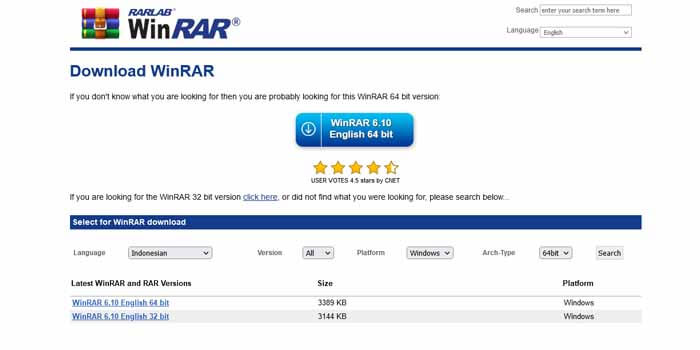
Sebelum cara instal WinRAR di Windows, Anda perlu download terlebih dahulu. Untuk memudahkan Anda dalam melakukannya, akan dibagi langkah-langkahnya menjadi beberapa tahap.
- Kunjungi situs resmi WINRAR di win-rar.com.
- Pilih versi mana yang paling sesuai dengan kebutuhan.
- Dari sisi Language, Anda bisa memilih bahasa Inggris atau Indonesia
- Untuk Arch type, Anda bisa memilih 32 bit dan 64 bit
- Platform langsung saja pilih Windows.
- Sedangkan untuk versi, Anda lebih baik memilih versi terbaru.
- Klik tombol download yang ada dibawahnya dan aplikasi atas otomatis terunduh
Tunggu saja proses instalasinya sampai selesai. Aplikasi ini akan masuk ke folder download pada perangkat masing-masing.
Setelah proses pengunduhannya selesai, kini Anda bisa lanjut ke tahap instalasi dari WINRAR itu sendiri.
Cara Instal WinRAR di Windows
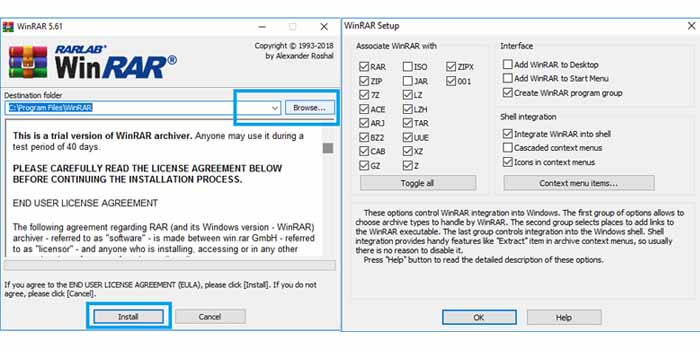
Selanjutnya, akan dibahas bagaimana cara instalasi WinRAR di Windows.
- Pertama buka file exe yang sudah diunduh sebelumnya.
- Akan muncul installer WINRAR. Jika pop-up notifikasi sudah keluar.
- Anda hanya tinggal mengklik yes.
- Kalau tidak muncul, langsung saja klik next.
- Lalu klik tombol install yang muncul setelahnya.
- Akan muncul jendela baru, Anda hanya perlu klik OK.
- Pilih format apa saja yang Anda inginkan untuk dibuka oleh WinRAR, lalu klik Done.
Setelah ini shortcut WINRAR akan langsung dibuat oleh sistem. Kalau shortcut sudah muncul, berarti proses instalasi sudah selesai.
Cara Ekstrak File Menggunakan WINRAR
Selain memahami cara instal WINRAR di Windows, penting juga bagi Anda untuk mengetahui bagaimana cara mengekstrak file menggunakan aplikasi tersebut. Caranya sama sekali tidak rumit dan bahkan pemula sekalipun bisa melakukannya.
- Pertama Anda hanya perlu mencari file dengan format RAR, ZIP, dan lain-lain.
- Klik kanan file tersebut dan pilih opsi extract here.
- Selesai.
Akan muncul folder baru pada penyimpanan Anda, itu adalah folder file yang sudah di ekstrak. Anda juga memilih opsi lain yang tersedia.
Namun pada dasarnya, apapun yang ada dalam format WINRAR akan terekstrak dalam waktu beberapa detik saja
Cara Kompres File Dengan WinRAR
Selain cara instalasi dan cara ekstrak yang sudah kami jelaskan di atas, Anda juga harus tahu bagaimana cara untuk mengkompres file dengan menggunakan WinRAR ini. Caranya juga tidak sulit.
- Pertama, Anda perlu membuat folder.
- Mmasukkan file-file yang hendak dikompres menjadi WinRAR ke dalamnya.
- Klik kanan folder tersebut
- Lalu pilih Add to namafile.rar
- Proses selesai kini file Anda sudah aman dan terkompresi.
- File RAR tersebut tidak akan terkena virus atau mengalami crash ketika dikirimkan ke perangkat lainnya.
Mudah sekali bukan cara instal WinRAR di Windows ini? Pastikan Anda mengikuti langkah-langkah di atas secara sistematis agar tidak terjadi kesalahan dalam prosesnya karena cara ini terbilang sangat mudah dan dijamin pemula sekalipun bisa melakukannya.



